Настройка
Конфигуратор — это страница с основными параметрами процесса. Здесь вы задаёте, как выглядит и называется форма, кто участвует в бизнес-процессе, кто и в какой мере имеет к нему доступ. Также к форме можно добавить скрипты, например чтобы делать быстрые расчёты, заполнять поля автоматически и проверять корректность введённых данных.
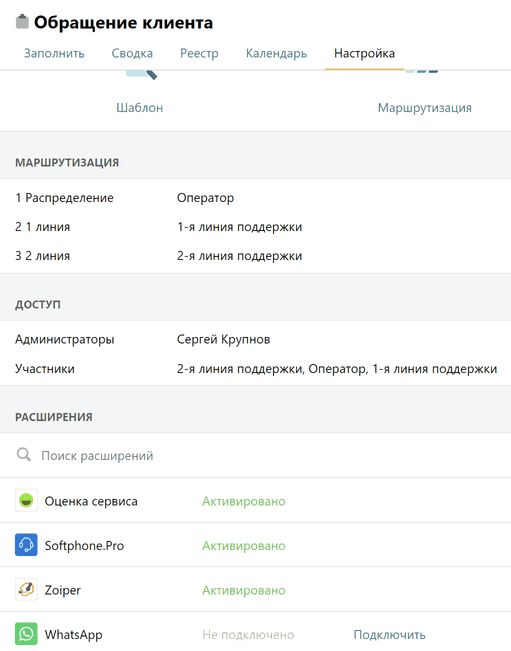
Чтобы открыть конфигуратор, найдите нужный процесс в Формах и нажмите на значок Настройка.
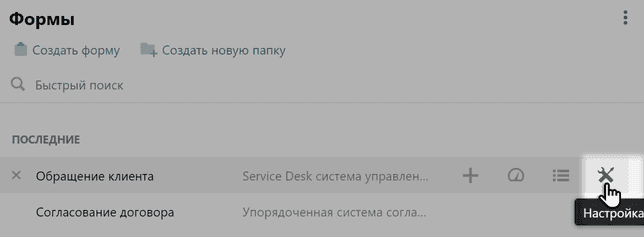
Название и описание
Чтобы изменить название или описание процесса, отредактируйте их в текстовом поле и сохраните изменения.

Подсказка: заполняйте описание — это помогает вашим коллегам ориентироваться в большом количестве бизнес-процессов и быстро находить.
В поле Заголовок можно задать дополнительные элементы заглавия заявки одним кликом. Это могут быть значения полей формы и статус заявки.
Как настроить статусы заявки по форме
Наведите курсор на поле и в выпавшем меню выберите поля формы, значения которых будут отображаться в заголовке автоматически, а затем сохраните изменения. Также можно начать вводить нужный элемент заголовка и Pyrus подскажет нужный вариант.

Например, можно указать, что в заголовке обращения в службу поддержки должны отображаться проблема, с которой столкнулся клиент, и приоритет заявки.

Теперь, когда заявка придет во Входящие ответственному сотруднику, в ее заголовке будут указаны проблема, с которой обратился клиент, и приоритет его обращения.

Чтобы удалить выбранный элемент заголовка, нажмите на крестик рядом с ним. Меняйте порядок отображения элементов, удаляя и добавляя нужные поля и статусы.

Подсказка: вы можете самостоятельно установить разделители между элементами заголовка. Ими могут быть любые символы и текст.  Если в созданной заявке, поля, выведенные в заголовок, не заполнены, соответствующие им разделители в нем также не отображаются.
Если в созданной заявке, поля, выведенные в заголовок, не заполнены, соответствующие им разделители в нем также не отображаются.
Просмотр действий пользователей
Вы можете посмотреть, какие действия предпринимали пользователи в форме: кто и когда изменял поля, настройки, выгружал или импортировал заявки, менял маршрут согласования, права доступа к форме, кто создал или удалил форму.
Для этого в форме на вкладке Настройка нажмите на ссылку Активность — она находится внизу, под блоком с дополнительными настройками. Pyrus направит вас в журнал событий, который сразу будет отфильтрован по этой форме.
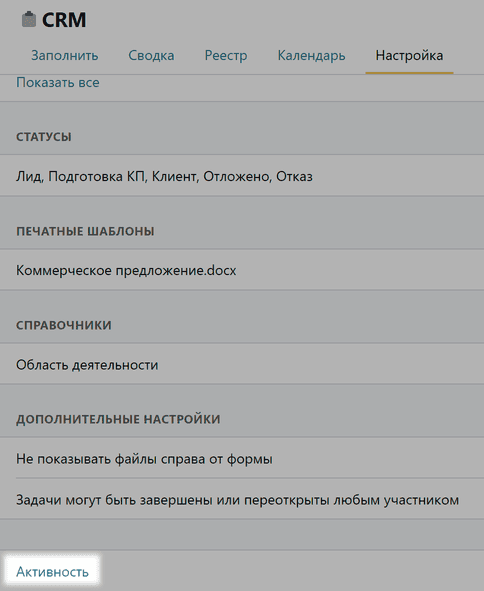
Чтобы узнать, какие именно изменения произошли в форме, нажмите на название изменения, например на фразу изменены поля: Pyrus покажет, что именно поменялось в поле: 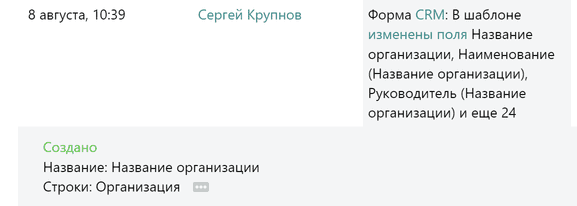
Здесь же можно посмотреть предыдущее значение изменённого объекта. Для этого нажмите на три точки рядом с его названием. 
Как завершить или удалить задачу по форме
Когда задача пройдёт последний этап заданного маршрута, она завершится автоматически. Закрыть её раньше этого срока можно, нажав на вкладку в верхней панели.
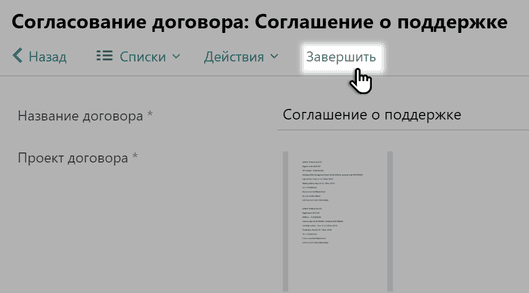
Чтобы исключить хаотичное или преждевременное закрытие незавершенных задач, в настройках формы можно указать правило: до последнего этапа закрыть заявку может только Администратор формы. 
Обратите внимание: это правило работает и для удаления задач, если вы его примете, ни автор задачи, ни Управляющий не смогут ее удалить.
Чтобы удалить саму форму, войдите в ее настройки и нажмите Удалить форму внизу.

В течение 30 дней вы сможете ее восстановить, после чего она исчезнет навсегда.